ວິທີການຮາກທີ່ເກີດ Galaxy Tab 2 7.0 P3100/P3110/P3113 ໂດຍໃຊ້ CF-Auto-Root
ວັນທີ 07 ມີນາ 2022 • ຍື່ນໄປທີ່: ວິ ທີແກ້ໄຂທັງໝົດເພື່ອເຮັດໃຫ້ iOS&Android ແລ່ນ Sm • ວິທີແກ້ໄຂທີ່ພິສູດແລ້ວ
ການກະກຽມກ່ອນທີ່ຈະປົ່ງຮາກອອກຕາມ
ກ່ອນທີ່ຈະ ປົ່ງຮາກອອກຕາມ Galaxy Tab 2 7.0 P3100/P3110/P3113 , ກະລຸນາໃຫ້ແນ່ໃຈວ່ານີ້ກ່ອນທີ່ທ່ານຈະເລີ່ມຕົ້ນ:
1) ທ່ານມີຫມໍ້ໄຟຫຼາຍກ່ວາ 80% ໃນອຸປະກອນຂອງທ່ານ.
2) ທ່ານໄດ້ສໍາຮອງຂໍ້ມູນທີ່ສໍາຄັນໃນອຸປະກອນຂອງທ່ານ. ໃຫ້ກວດເບິ່ງ ວິທີການສໍາຮອງຂໍ້ມູນໄຟລ໌ Android ກັບ PC .
3) ທ່ານຍອມຮັບມັນວ່າການປົ່ງຮາກອອກຕາມຈະ void ການຮັບປະກັນຂອງທ່ານ.
ວິທີການຮາກທີ່ເກີດ Galaxy Tab 2 7.0 P3100/P3110/P3113 ໂດຍໃຊ້ CF-Auto-Root ດ້ວຍຕົນເອງ
ການສອນນີ້ແມ່ນພຽງແຕ່ສໍາລັບອຸປະກອນຂ້າງລຸ່ມນີ້:
Samsung Galaxy Tab 2 7.0 P3100
Samsung Galaxy Tab 2 7.0 P3110
Samsung Galaxy Tab 2 7.0 P3113
ຖ້າທ່ານບໍ່ໃຊ້ພວກມັນໃດໆ, ຢ່າປະຕິບັດຕາມຄໍາແນະນໍານີ້ເພື່ອຮາກທີ່ເກີດອຸປະກອນຂອງທ່ານ. ຫຼືມັນຈະເສຍຫາຍ. ພຽງແຕ່ຊອກຫາຄູ່ມືອື່ນທີ່ເຫມາະສົມສໍາລັບມັນ.
ດາວນ໌ໂຫລດເຄື່ອງມືຮາກ Android ສໍາລັບຂະບວນການປົ່ງຮາກອອກຕາມ
1. ດາວໂຫລດຊຸດ CF-Auto-Root ຂ້າງລຸ່ມນີ້ສໍາລັບອຸປະກອນຂອງທ່ານ.
CF-Auto-Root-espressorf-espressorfxx-gtp3100.zip (ສໍາລັບ P3100)
CF-Auto-Root-espressowifi-espressowifiue-gtp3113.zip (ສໍາລັບ P3113) CF-Auto-Root-espressowifi-espressowifiue-gtp3113.zip (ສໍາລັບ P3113) CF
- Auto-Root- espressowifi-espresswifi-10xx. )
ຂັ້ນຕອນທີ 1. ສະກັດໄຟລ໌ CF-Auto-Root ແລະທ່ານຈະເຫັນເປັນໄຟລ໌ .tar. ປ່ອຍໃຫ້ມັນຢູ່ຄົນດຽວແລະໄປຂັ້ນຕອນຕໍ່ໄປ.
ຂັ້ນຕອນທີ 2. ສະກັດໄຟລ໌ Odin3, ແລະຫຼັງຈາກນັ້ນທ່ານຈະເຫັນເປັນໄຟລ໌ .exe. ຄລິກສອງເທື່ອເພື່ອເປີດໃຊ້ມັນຢູ່ໃນຄອມພິວເຕີຂອງທ່ານ.
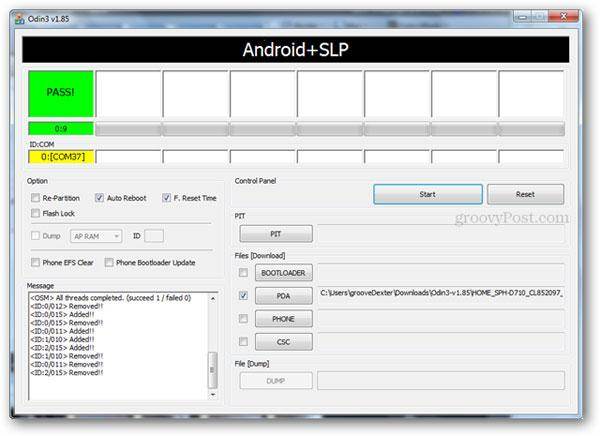
ຂັ້ນຕອນທີ 3. Tick off ປ່ອງຢູ່ທາງຫນ້າຂອງ PDA ໃນປ່ອງຢ້ຽມຂອງ Odin3, ແລະຫຼັງຈາກນັ້ນທ່ອງໄປເລືອກໄຟລ໌ .tar ແລະການໂຫຼດມັນໃນ.
ຂັ້ນຕອນທີ 4. ຫຼັງຈາກນັ້ນ, ໃຫ້ກວດເບິ່ງປ່ອງຂອງ ອັດຕະໂນມັດ Reboot ແລະ F.Reset Time , ຊຶ່ງເຮັດໃຫ້ ປ່ອງ Re -Partition ບໍ່ໄດ້ຮັບການ ກວດສອບ.
ຂັ້ນຕອນທີ 5. ໃນປັດຈຸບັນປິດອຸປະກອນຂອງທ່ານ. ຫຼັງຈາກນັ້ນ, ກົດປຸ່ມ Power + Volume Down ຮ່ວມກັນປະມານສອງສາມວິນາທີຈົນກ່ວາທ່ານຈະເຫັນຂໍ້ຄວາມເຕືອນປາກົດຢູ່ໃນຫນ້າຈໍ, ແລະຈາກນັ້ນກົດປຸ່ມ Volume Down . ລໍຖ້າຈົນກວ່າອຸປະກອນຂອງທ່ານຈະຣີສະຕາດໃນໂຫມດດາວໂຫຼດ.
ຂັ້ນຕອນທີ 6. ໄດ້ຮັບອຸປະກອນຂອງທ່ານເຊື່ອມຕໍ່ກັບຄອມພິວເຕີດ້ວຍສາຍ USB. ເມື່ອ Odin3 ກວດພົບອຸປະກອນຂອງທ່ານ, ທ່ານຈະເຫັນພອດທີ່ເນັ້ນເປັນສີເຫຼືອງພາຍໃຕ້ ID:COM. ຫຼັງຈາກນັ້ນ, ກ້າວໄປຂ້າງຫນ້າ.
ຫມາຍເຫດ: ຖ້າຫາກວ່າທ່ານບໍ່ໄດ້ເຫັນພອດສີເຫຼືອງທີ່ເນັ້ນໃສ່, ທ່ານຄວນຈະ ຕິດຕັ້ງໄດເວີ USB ສໍາລັບອຸປະກອນຂອງທ່ານ.
ຂັ້ນຕອນທີ 7. ໃຫ້ຄລິກໃສ່ ປຸ່ມ Start ໃນ Odin3 ເພື່ອເລີ່ມຕົ້ນການປົ່ງຮາກອອກຕາມອຸປະກອນຂອງທ່ານໃນປັດຈຸບັນ. ຢ່າຕັດການເຊື່ອມຕໍ່ອຸປະກອນຂອງທ່ານໃນລະຫວ່າງຂະບວນການນີ້. ມັນຈະເຮັດໃຫ້ເຈົ້າເສຍຄ່າໃຊ້ຈ່າຍເລັກນ້ອຍ. ເມື່ອມັນສໍາເລັດ, ທ່ານສາມາດເບິ່ງ ຜ່ານ! ຂໍ້ຄວາມຢູ່ໃນປ່ອງຢ້ຽມ. ຫຼັງຈາກນັ້ນ, ອຸປະກອນຂອງທ່ານຈະ restart ດ້ວຍຕົວມັນເອງ, ແລະຂະບວນການປົ່ງຮາກອອກຕາມທັງຫມົດແມ່ນສິ້ນສຸດລົງ. ເຈົ້າມີອິດສະຫຼະທີ່ຈະເຮັດອັນໃດກໍໄດ້ທີ່ທ່ານຕ້ອງການດຽວນີ້.
ຮາກ Android
- ຮາກ Android ທົ່ວໄປ
- ຮາກ Samsung
- ປົ່ງຮາກອອກຕາມ Samsung Galaxy S3
- ຮາກ Samsung Galaxy S4
- ຮາກ Samsung Galaxy S5
- Root Note 4 ໃນ 6.0
- Root Note 3
- ຮາກ Samsung S7
- ຮາກ Samsung J7
- Jailbreak Samsung
- ຮາກ Motorola
- ຮາກ LG
- ຮາກ HTC
- ຮາກ Nexus
- Sony Root
- ຮາກ Huawei
- ຮາກ ZTE
- ຮາກ Zenfone
- ຮາກທາງເລືອກ
- ແອັບ KingRoot
- Root Explorer
- ປົ່ງຮາກອອກຕາມ
- One Click Root Tools
- King Root
- ຮາກ Odin
- Root APKs
- CF Auto Root
- One Click Root APK
- ຮາກຄລາວ
- SRS Root APK
- iRoot APK
- ຮາກ Toplists
- ເຊື່ອງແອັບໂດຍບໍ່ມີການຮາກ
- ການຊື້ໃນແອັບຟຣີບໍ່ມີຮາກ
- 50 Apps ສໍາລັບຜູ້ໃຊ້ປົ່ງຮາກອອກຕາມ
- Root Browser
- Root ຜູ້ຈັດການໄຟລ໌
- ບໍ່ມີ Root Firewall
- Hack Wifi ໂດຍບໍ່ມີການຮາກ
- AZ Screen Recorder ທາງເລືອກ
- ປຸ່ມ Savior ບໍ່ແມ່ນຮາກ
- Samsung Root Apps
- Samsung Root Software
- ເຄື່ອງມືຮາກ Android
- ສິ່ງທີ່ຕ້ອງເຮັດກ່ອນທີ່ຈະປົ່ງຮາກອອກຕາມ
- ຕົວຕິດຕັ້ງຮາກ
- ໂທລະສັບທີ່ດີທີ່ສຸດທີ່ຈະຮາກ
- ການກໍາຈັດ Bloatware ທີ່ດີທີ່ສຸດ
- ເຊື່ອງຮາກ
- ລຶບ Bloatware




James Davis
ພະນັກງານບັນນາທິການ